win10系统电脑使用过程中有不少朋友表示遇到过win10系统启用iis7.5的缓存的状况,当出现win10系统启用iis7.5的缓存的状况时,你不懂怎样解决win10系统启用iis7.5的缓存问题的话,那也没有关系,我们按照1、在“管理工具”打开iis7.5,并选择我们需要启用缓存的网站; 2、接着在中间的功能配置界面里,找到并点击“输出缓存”这样的方式进行电脑操作,就可以将win10系统启用iis7.5的缓存的状况处理解决。这一次教程中,小编会把具体的详细的步骤告诉大家:
1、在“管理工具”打开iis7.5,并选择我们需要启用缓存的网站;
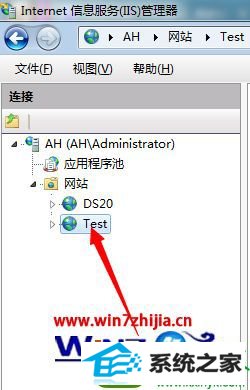
2、接着在中间的功能配置界面里,找到并点击“输出缓存”;

3、在右侧的操作点击“添加”输出缓存;
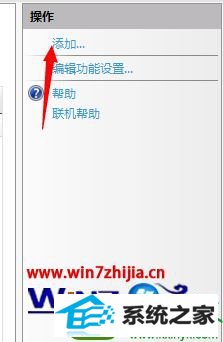
4、弹出一个添加缓存的界面。在这里我们就要配置缓存的要求了,文件扩展名输入需要缓存的文件类型,这里是aspx。选择“使用文件更改通知”,意思是文件内容发生更改时才释放内存。可以根据需要选择缓存模式。点击确定添加;
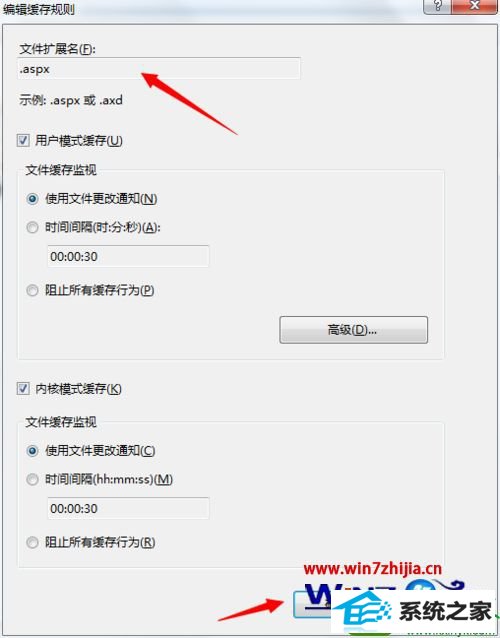
5、在输出缓存里就可以看出多出了一条缓存规则。至此输出缓存生效。
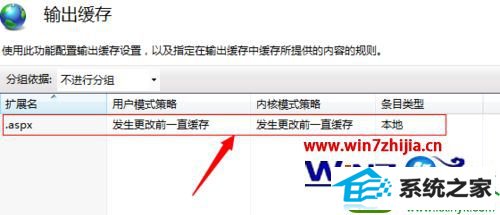
关于win10系统怎么启用iis7.5的缓存就给大家介绍到这边了,有需要的用户们可以采取上面的方法步骤来进行操作吧,希望帮助到大家。